Camera là một bộ phận quen thuộc trên hầu hết các dòng laptop hiện nay, đặc biệt hữu ích trong việc chụp ảnh, gọi video hay quay lại những khoảnh khắc đáng nhớ. Với sự phát triển của công nghệ, người dùng có thể sử dụng camera laptop một cách dễ dàng mà không cần đến thiết bị bên ngoài. Tuy nhiên, không phải ai cũng biết cách bật hoặc tắt camera đúng cách. Bài viết dưới đây sẽ hướng dẫn chi tiết cách thực hiện thao tác này một cách đơn giản và nhanh chóng.
Camera laptop nằm ở vị trí nào?
Camera laptop, hay còn gọi là webcam, là thiết bị được tích hợp sẵn trên phần lớn các mẫu laptop hiện đại. Bộ phận này cho phép người dùng chụp ảnh, quay video hoặc gọi điện video với bạn bè, đồng nghiệp, người thân.
Thông thường, camera được bố trí ở vị trí trung tâm phía trên màn hình laptop. Đây là vị trí lý tưởng giúp bắt trọn khuôn mặt người dùng trong khung hình, hỗ trợ các cuộc gọi video rõ nét và cân đối hơn. Một số dòng máy cao cấp thậm chí còn tích hợp camera AI có khả năng tự điều chỉnh ánh sáng và lấy nét khuôn mặt hiệu quả hơn.

Hướng dẫn cách tắt camera laptop đơn giản
Để tắt camera laptop nhằm tăng cường bảo mật và tránh bị truy cập trái phép, bạn có thể làm theo các bước hướng dẫn dưới đây:
Bước 1: Nhấp chuột phải vào biểu tượng “This PC” trên màn hình desktop, sau đó chọn “Manage”.
Một cửa sổ mới sẽ xuất hiện với các tùy chọn quản lý hệ thống, bao gồm cả những công cụ như “Task Scheduler” để kiểm tra hoạt động của ứng dụng và “Device Manager” để điều khiển phần cứng, trong đó có camera.
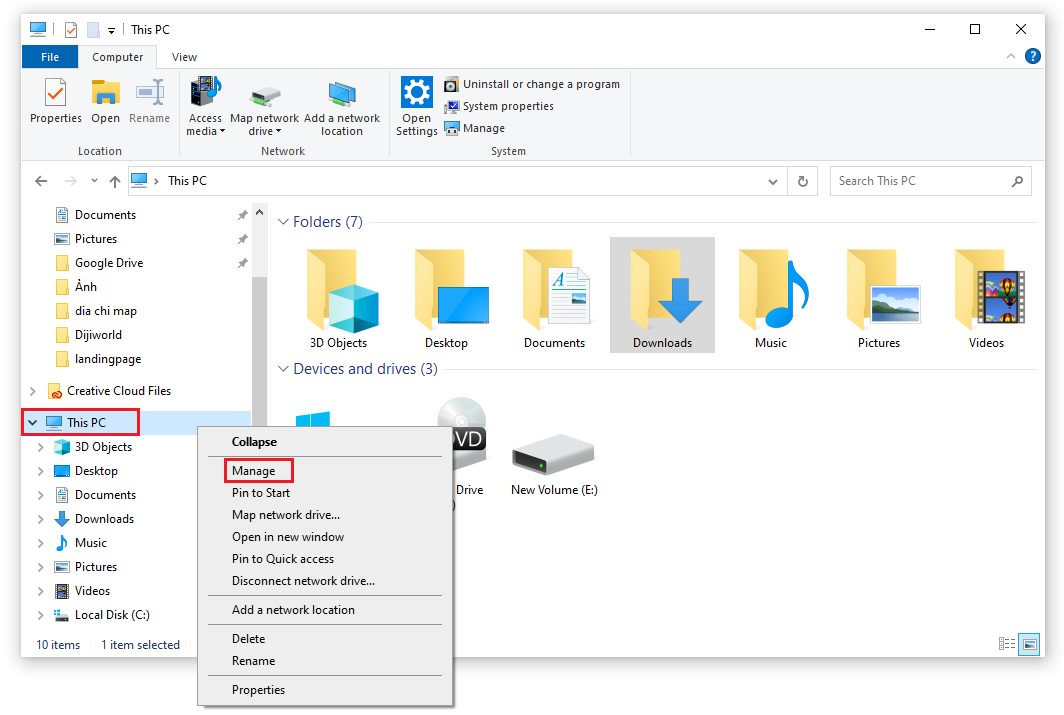
Bước 2: Tại thanh công cụ bên trái, chọn “Device Manager”. Trong cửa sổ bên phải, tìm đến mục “Imaging devices”.
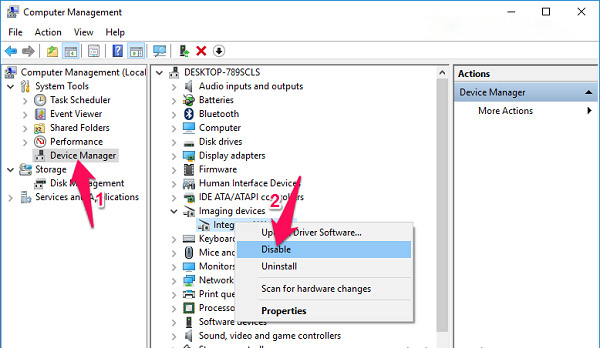
Bước 3: Tại đây, bạn sẽ thấy driver webcam của laptop – thường có tên như “Integrated Webcam” hoặc một tên tương tự tùy theo dòng máy. Nhấp chuột phải vào tên webcam đó và chọn “Disable device” để vô hiệu hóa camera.
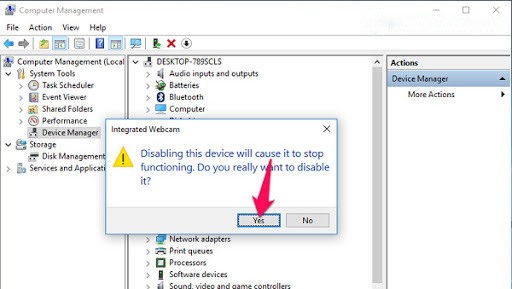
Bước 4: Hệ thống sẽ hiển thị một cửa sổ xác nhận. Nhấn “Yes” để đồng ý tắt camera.
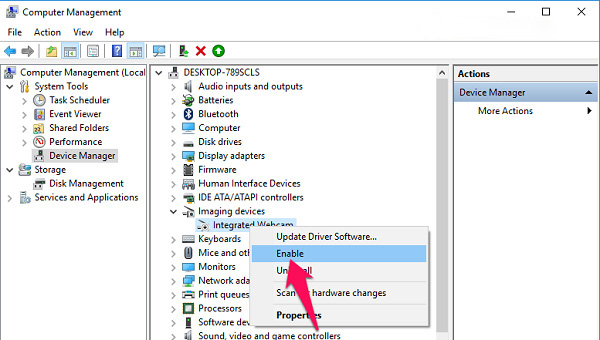
Sau khi hoàn tất, camera laptop sẽ bị vô hiệu hóa hoàn toàn, không thể sử dụng cho đến khi được kích hoạt lại. Cách này rất hữu ích nếu bạn muốn đảm bảo quyền riêng tư hoặc ngăn chặn các rủi ro bảo mật từ hacker.
Hướng dẫn cách mở camera laptop với Windows
Sau khi tắt camera laptop để đảm bảo quyền riêng tư hoặc tăng cường bảo mật, bạn có thể bật lại khi cần sử dụng bằng các thao tác đơn giản. Tùy theo phiên bản hệ điều hành Windows đang sử dụng, các bước thực hiện có thể khác nhau. Dưới đây là hướng dẫn chi tiết cách mở camera laptop trên từng phiên bản hệ điều hành Windows phổ biến.
Hướng dẫn cách mở camera laptop với Windows 7
Đối với laptop sử dụng hệ điều hành Windows 7 và đã cài đặt sẵn phần mềm điều khiển camera, bạn có thể mở lại camera theo các cách sau:
-
Cách 1: Nhấp vào nút Start, sau đó gõ từ khóa “camera” vào ô tìm kiếm. Hệ thống sẽ hiển thị ứng dụng camera nếu đã được cài đặt. Bạn chỉ cần nhấn vào kết quả tìm kiếm để mở camera.
-
Cách 2: Mở thư mục Computer trên màn hình. Tại đây, bạn kiểm tra xem có xuất hiện thiết bị tên là USB Video Device hay không. Nếu có, nhấp đúp vào đó để khởi động camera.
Trong trường hợp cả hai cách trên đều không có tác dụng, có thể driver camera chưa được cài đặt hoặc bị vô hiệu hóa. Bạn nên kiểm tra lại trong Device Manager để đảm bảo camera đã được bật.
Hướng dẫn cách mở camera laptop trên Windows 8
Trên hệ điều hành Windows 8, giao diện có sự thay đổi đáng kể, nhưng cách mở camera laptop vẫn khá đơn giản. Bạn có thể thực hiện theo hướng dẫn dưới đây:
-
Di chuyển chuột về phía bên phải màn hình để hiện thanh công cụ. Tại đây, chọn mục Search.
-
Trong thanh tìm kiếm, nhập từ khóa “Camera”. Nếu hệ thống đã cài đặt phần mềm camera, kết quả sẽ hiển thị biểu tượng ứng dụng tương ứng.
-
Nhấn vào biểu tượng camera để mở ứng dụng.
Trong trường hợp không tìm thấy ứng dụng camera sau khi tìm kiếm, có khả năng driver camera chưa được cài đặt hoặc bị lỗi. Khi đó, bạn nên kiểm tra lại driver trong Device Manager và tiến hành cập nhật nếu cần thiết.
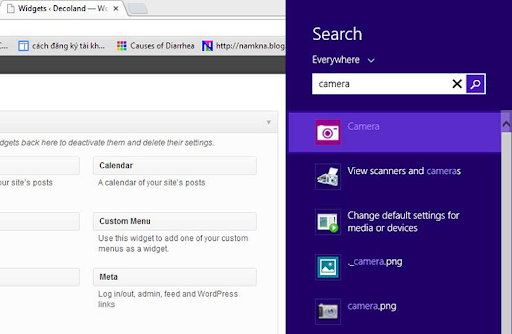
Xem thêm: Tại Sao Bàn Phím Laptop Không Gõ Được?
Hướng dẫn mở camera laptop ở trên hệ điều hành Windows 10
Hệ điều hành Windows 10 được thiết kế tối ưu hơn cho người dùng, giúp thao tác mở camera trở nên đơn giản và nhanh chóng. Dưới đây là các bước để mở camera laptop:
-
Nhấp vào biểu tượng Start trên thanh công cụ dưới cùng màn hình.
-
Gõ từ khóa “camera” vào ô tìm kiếm.
-
Khi kết quả tìm kiếm hiển thị ứng dụng Camera, bạn chỉ cần nhấp vào đó để khởi chạy camera.
Nếu đây là lần đầu tiên bạn mở ứng dụng camera trên Windows 10, hệ thống có thể yêu cầu bạn cấp quyền truy cập vào webcam, micro và vị trí thiết bị. Hãy nhấp Cho phép để tiếp tục sử dụng camera.
Sau khi camera được mở, bạn có thể tùy chọn giữa các chế độ:
-
Chụp ảnh: Nhấn vào biểu tượng máy ảnh trên giao diện ứng dụng.
-
Quay video: Chọn biểu tượng máy quay để bắt đầu ghi hình.
Với các thao tác đơn giản như trên, bạn hoàn toàn có thể mở lại camera laptop một cách dễ dàng, phục vụ cho nhu cầu học tập, làm việc hoặc giải trí hàng ngày.



